如何在 Fedora 36 工作站中啟用最小化和最大化按鈕

今天,我們將看到 Fedora 桌面的安裝後步驟之一。這個簡短的指南解釋了如何在 Fedora GNOME 工作站和 Silverblue 版本的應用窗口中啟用最小化和最大化按鈕。
介紹
你可能已經知道,Fedora Silverblue 和 Fedora GNOME 工作站版本的應用窗口中沒有最小化和最大化按鈕。
如果要最小化應用窗口,需要右鍵單擊其標題欄並從上下文菜單中選擇最小化選項。
不幸的是,你甚至無法在 Firefox 中使用滑鼠獲得該選項。要最小化 Firefox 窗口,你要點擊 左 ALT+空格 鍵並選擇最小化選項。
我不知道隱藏最常用的按鈕有什麼好處。Ubuntu GNOME 桌面有最小/最大按鈕,但 Fedora 沒有。
如果你想恢復 Fedora GNOME 和 Silverblue 版本中的最小化和最大化按鈕,你可以藉助 Fedora 中的 Gnome Tweaks 程序和 「Dash to Panel」 擴展來啟用它們。
在 Fedora 中安裝 Gnome Tweaks
Gnome Tweaks,以前稱為 Tweak Tool,是用於高級 GNOME 3 設置的圖形界面。它主要是為 GNOME Shell 設計的,但也可以在其他桌面中使用。如果你在不同的桌面上使用 Tweaks,你可能無法擁有所有功能。它在 Fedora 的默認倉庫中可用。因此,你可以使用 dnf 包管理器在 Fedora 上安裝 Gnome Tweaks,如下所示:
$ sudo dnf install gnome-tweaks
如果你使用 Fedora Silverblue,你需要使用以下命令進入你的 toolbox 容器:
$ toolbox enter
然後按照前面的命令安裝 Tweaks。
在瀏覽器中添加 Gnome Shell 集成插件
確保你在瀏覽器中添加了 「Gnome Shell 集成」 插件。此擴展提供與 GNOME shell 和相應擴展倉庫的集成。
如果你尚未添加它,請轉到插件頁並搜索並安裝它。
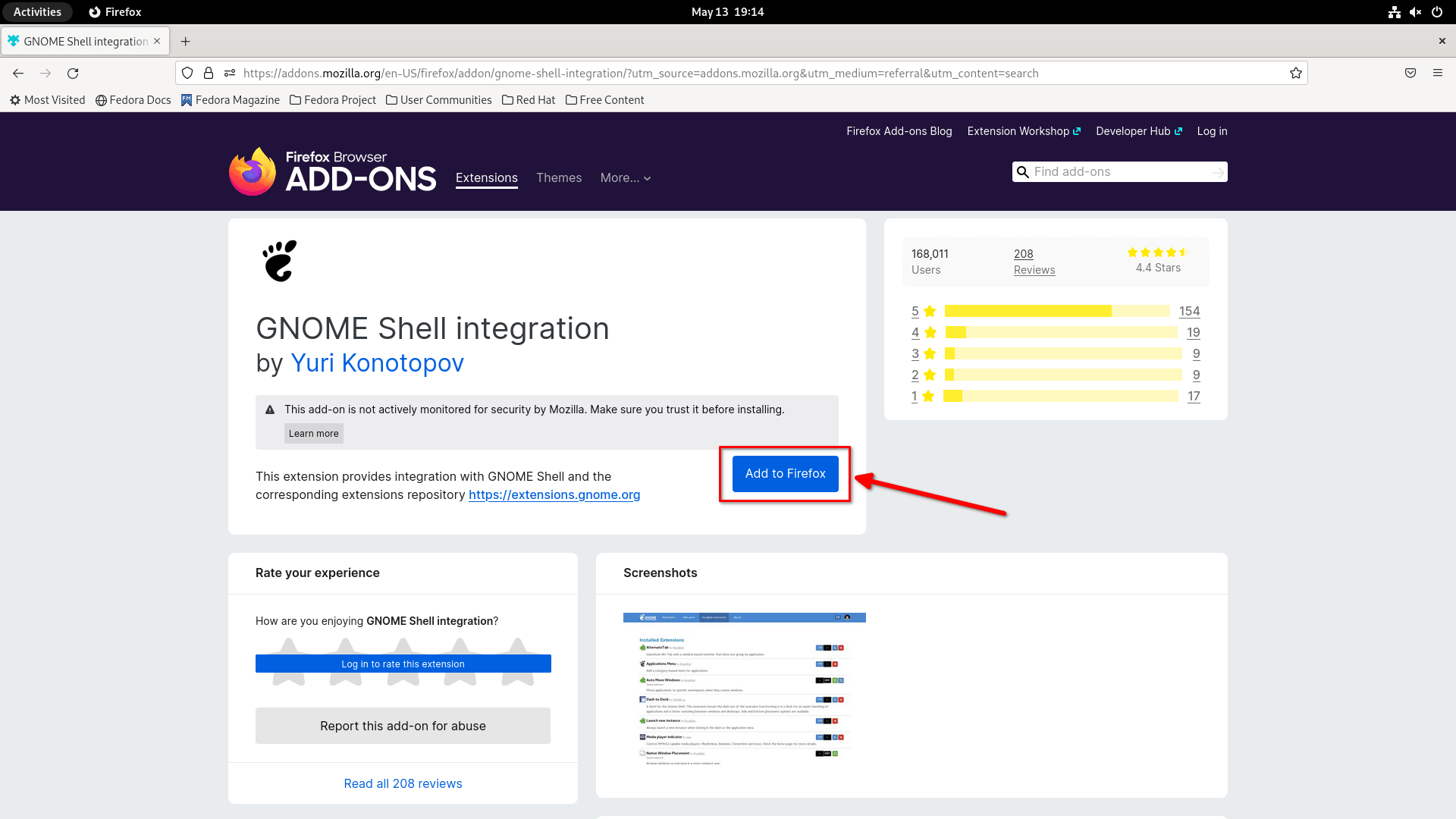
將出現一個彈出窗口。單擊「添加」以啟用載入項。添加此擴展程序後,你將在瀏覽器的工具欄上看到 GNOME 圖標。
在 Fedora 中啟用 Dash 到面板擴展
「Dash to panel」 擴展是 Gnome Shell 的圖標任務欄。此擴展將 dash 移動到 GNOME 主面板中,以便將應用啟動器和系統托盤組合到一個面板中,類似於 KDE Plasma 和 Windows 7 以上操作系統中的面板。
「Dash to panel」 擴展為你提供了一個永久可見的面板,其中包含最喜歡的快捷方式。因此,不再需要單獨的停靠區來輕鬆訪問正在運行和收藏的應用。
要啟用 「Dash to panel」 擴展,請進入 GNOME 擴展站點並搜索 「Dash to panel」 擴展。
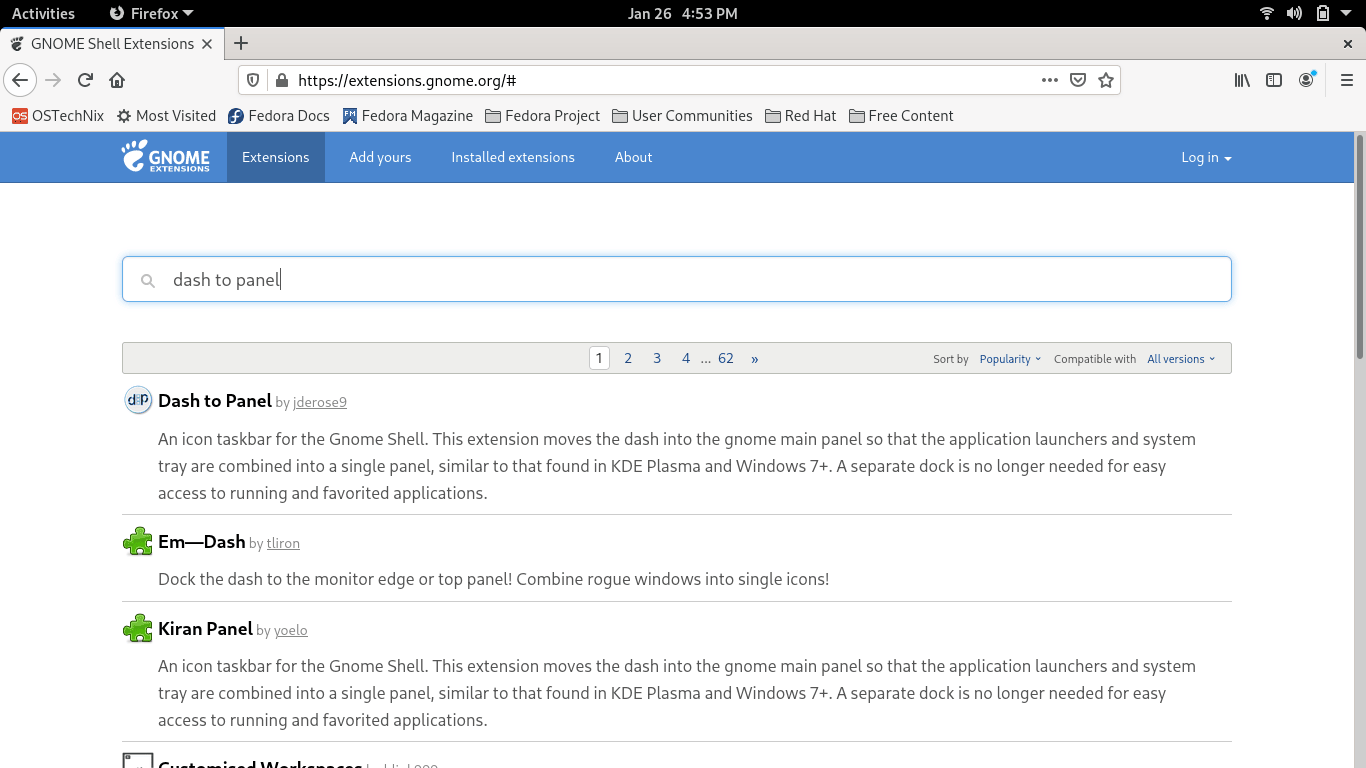
單擊搜索結果中的 「Dash to panel」 鏈接。你將被重定向到 「Dash to panel」 擴展的官方頁面。點擊 「ON」 按鈕。
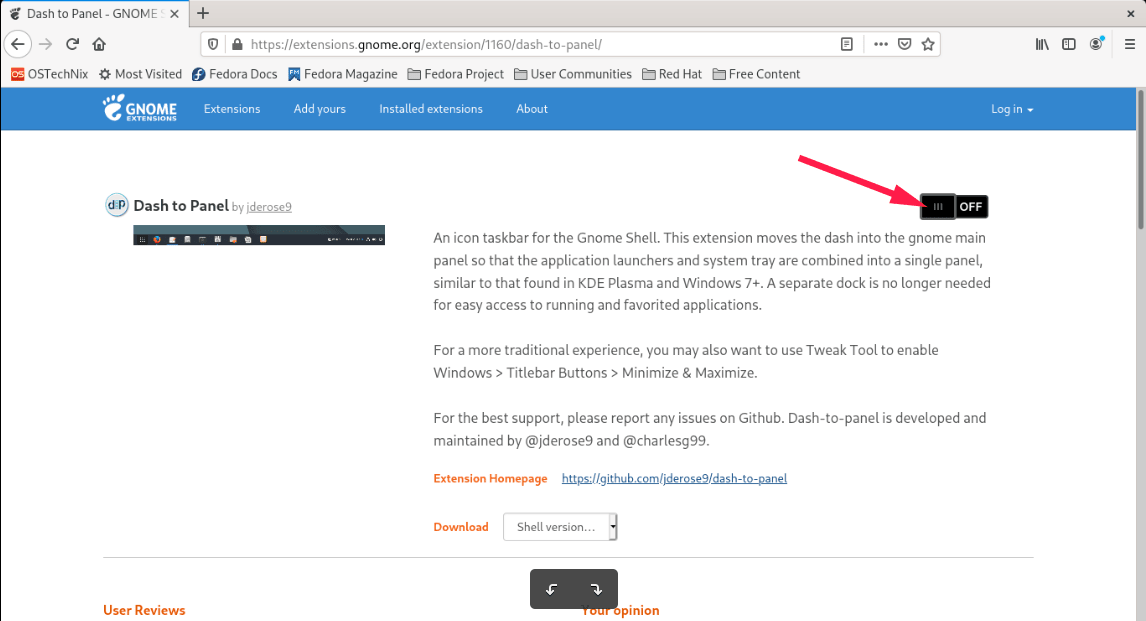
在下一個窗口中,單擊安裝按鈕以啟用 「Dash to panel」 擴展。
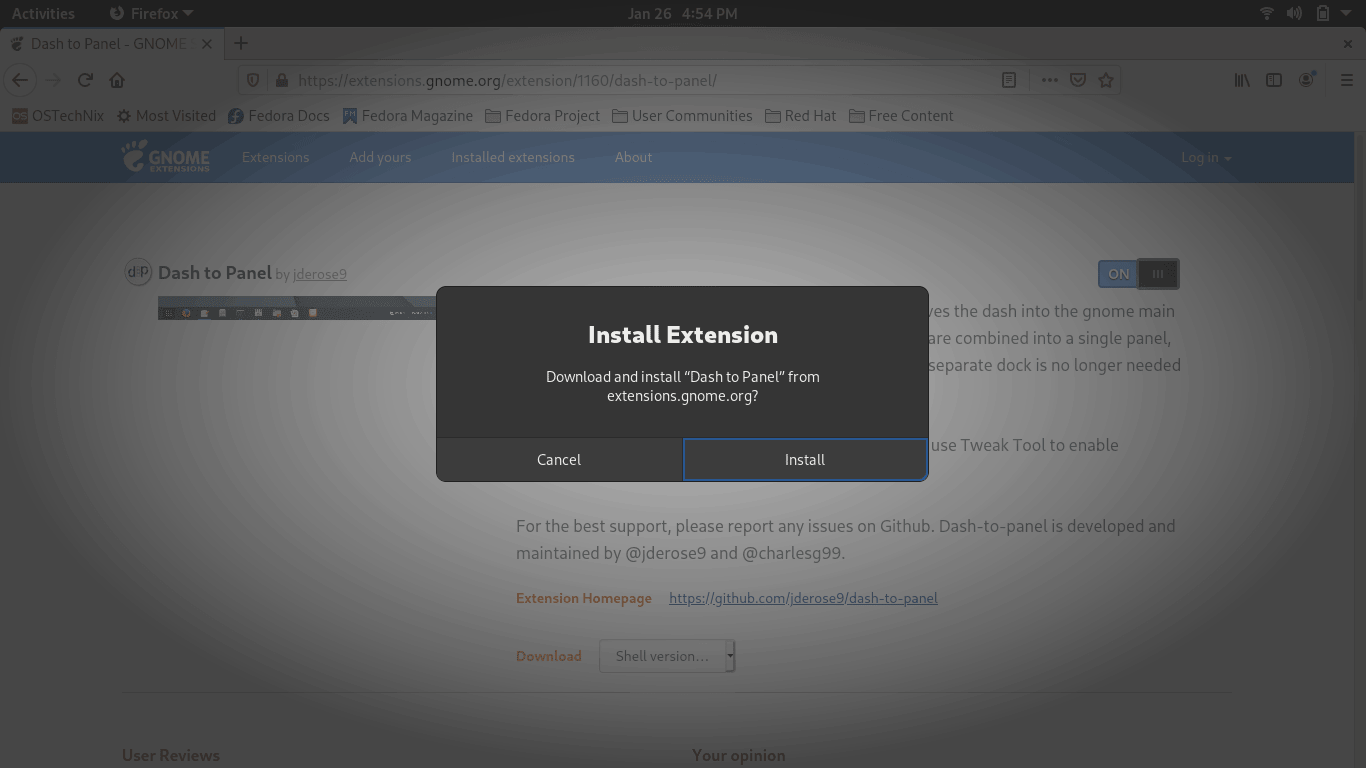
激活此擴展程序後,你將在底部看到 Dash 面板以及你最喜歡的快捷方式。
在 Fedora 中啟用最小化和最大化按鈕
打開 Gnome Tweaks 應用。進入 「 窗口標題欄 」 並打開最小/最大按鈕。
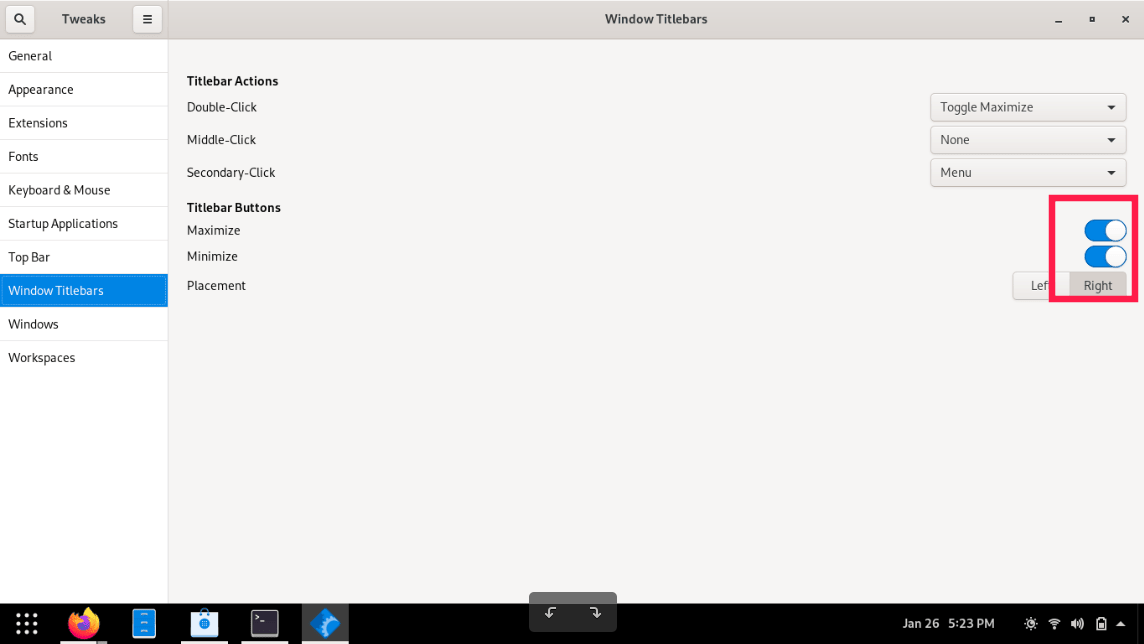
當你打開開關後,最小化和最大化按鈕將出現在所有應用的窗口中。
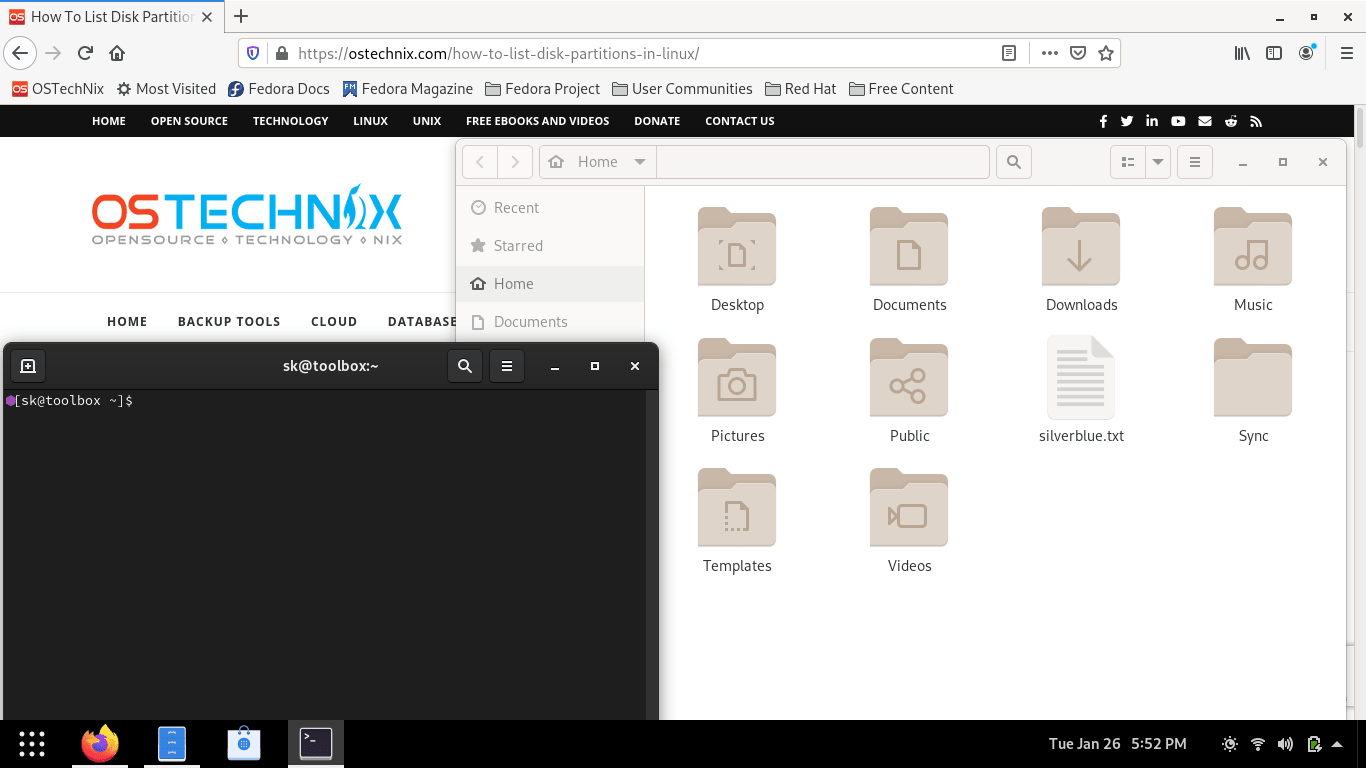
默認情況下,最小/最大按鈕在右側可見。你可以將其位置更改為左側或右側。
「Dash to panel」 擴展有很多微調和自定義選項。右鍵單擊 Dash 面板並選擇設置選項,然後根據你的喜好開始對其進行自定義。
資源
via: https://ostechnix.com/how-to-enable-minimize-and-maximize-buttons-in-fedora/
作者:sk 選題:lkxed 譯者:geekpi 校對:wxy
本文轉載來自 Linux 中國: https://github.com/Linux-CN/archive






















